Foto preto e branco com detalhe colorido
Sempre tem aquelas fotos que gostamos muito, porém elas não estão em um bom estado para compartilhar nas redes sociais, ou ficaram um pouco tremida, ou muito escura e queremos melhora-la certo. Nesse artigo vamos ensinar como aplicar o Efeito Color Splash – Foto preto e branco com detalhe colorido e para aplicar este efeito vamos utilizar o nosso editor online.
Esse efeito Color Splash é muito conhecido, com certeza você já deve ter visto em algum lugar e sem falar que depois de aplicado na foto ela fica linda. Não pense que por ser um efeito tão bonito seja difícil de fazer. Ele também pode ser feito pelo PhotoShop e no PhotoScape, porém você teria que baixar um desses programas no seu computador para aplicar o efeito, e utilizando nosso editor online você pode fazer esse efeito a qualquer hora e em qualquer lugar, pelo celular, tablet, ou computador, notebook.
Videoaula
Para te ajudar nessa tarefa, facilitando ainda mais o processo, preparei uma videoaula com instruções detalhada sobre como destacar cores de uma imagem preto e branco.
Veja logo abaixo um modelo de como vai ficar sua foto.

Veja como ficou linda, agora vamos lhe ensinar o passo a passo no tutorial.
Tutorial
Para da inicio a nossa edição clique aqui para entrar no nosso editor, em seguida clique no botão “Upload” escolha a foto do seu computador que deseja aplicar o efeito, depois que a fotografia carregar na tela de edição selecione a ferramenta Local retouch.
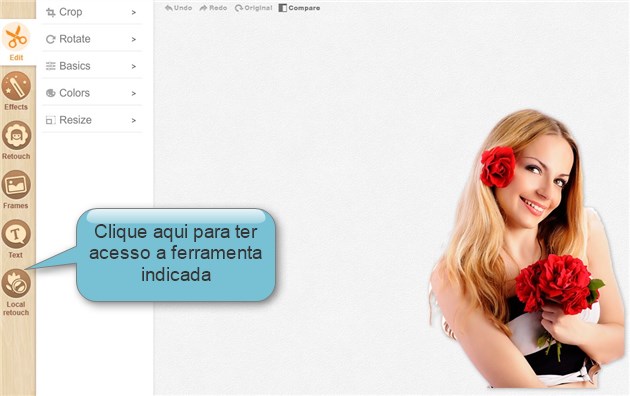
Próximo passo é escolher uma das quatros opções que aparecerá na tela do editor, clique na opção “Color Splash” imediatamente sua foto ficará preto e branco.

Em seguida, você só precisar escolher o tamanho do brush (pincel) e marcar os lugares que você deseja que fique colorido.

Se você em algum momento errar a área que deseja marcar e acabar marcando demais, não se preocupe, pois, podemos reverter esse processo. Para isto basta ficar alternando entre os botões “Brush e Eraser” um serve para deixar preto e branco e outro para colorir.
Se ficar muito difícil pintar os lugares pequenos use o zoom que fica melhor.
Finalizando o Processo
Depois de concluir todo o processo de edição especificado acima, chegou a hora de salvar sua foto pronta, e este processo também é muito simples, para isto basta clicar no botão “save” que fica localizado no canto superior direto na tela de edição, em seguida, escolha um local no seu computador e pronto sua linda foto estará salva.
Espero ter ajudado todos vocês, fiquem com Deus e até aproxima.



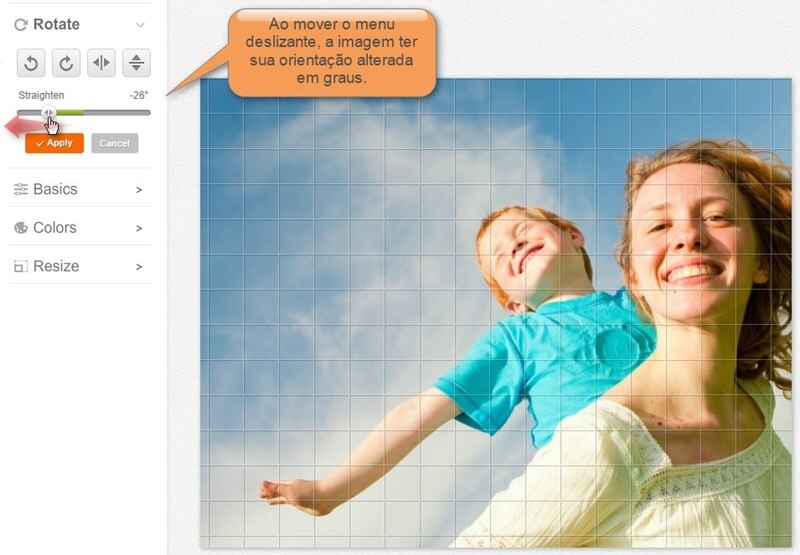

dar vida as minhas fotos preta e branca com partes vermelha
gostaria de entrar no site
Gostei bastante do seu blog. Legal o conteudo. Parabéns
:)